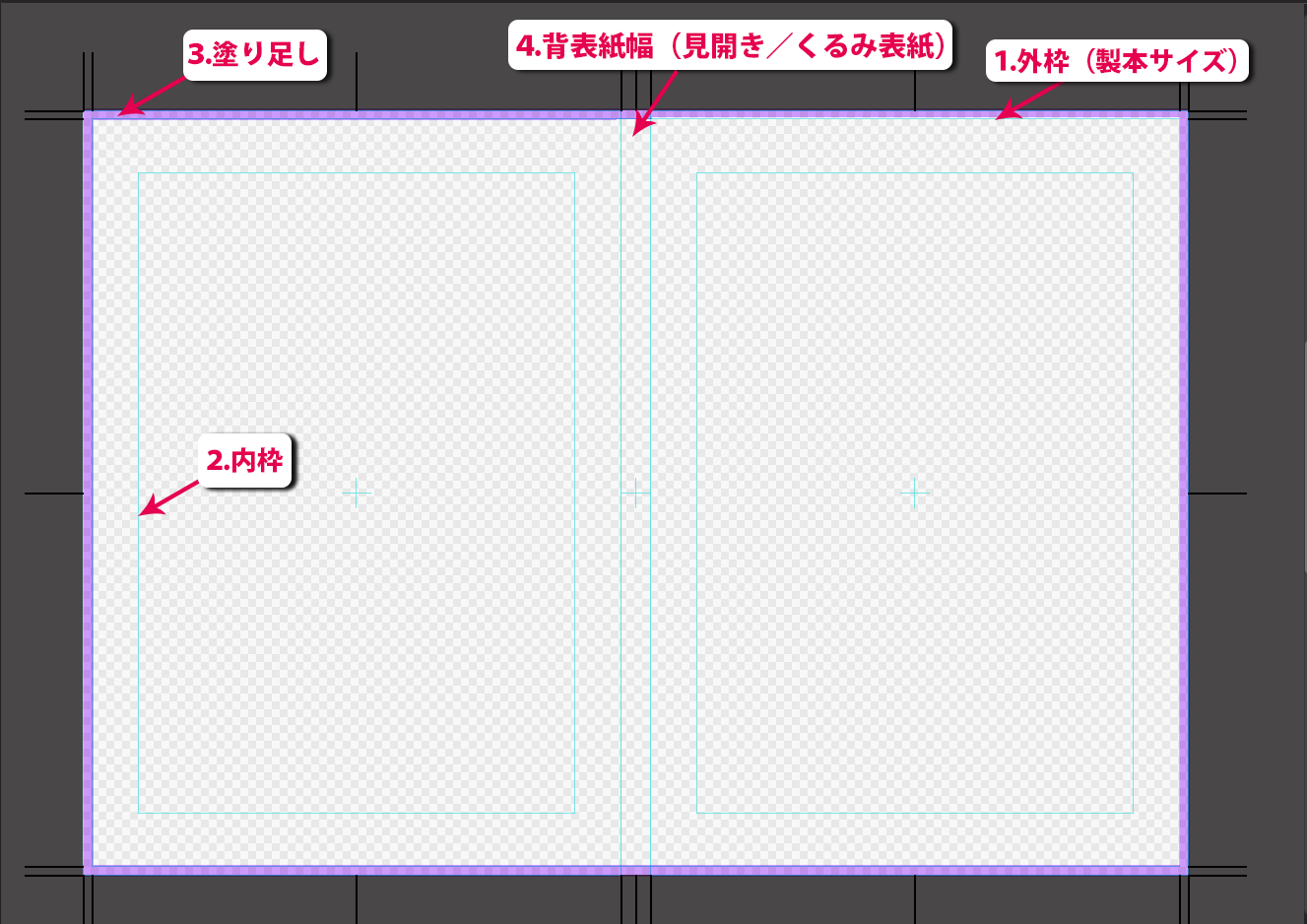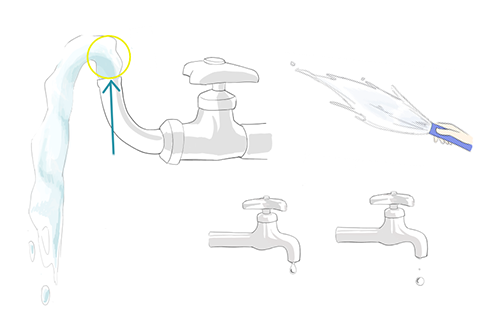2021.11.22
필터를 사용하여 시간단축하자!① 집중선

필터 기능『집중선』의 소개입니다.
주로 만화에서 사용하는「집중선」이라는 연출은 메디방 페인트에서 필터 기능으로서 간단히 생성할 수 있습니다.
순서는 이하와 같습니다.
Index
1、선택 범위를 정하다

선택 범위 툴에서 만화의 컷에 해당 됩니다.
어떤 뉘앙스의 집중선으로 만들지는 나중에 자세히 설정할 수 있으니 우선 범위만 정해줘도 괜찮습니다.
2、필터 기능에서「집중선」을 고르다
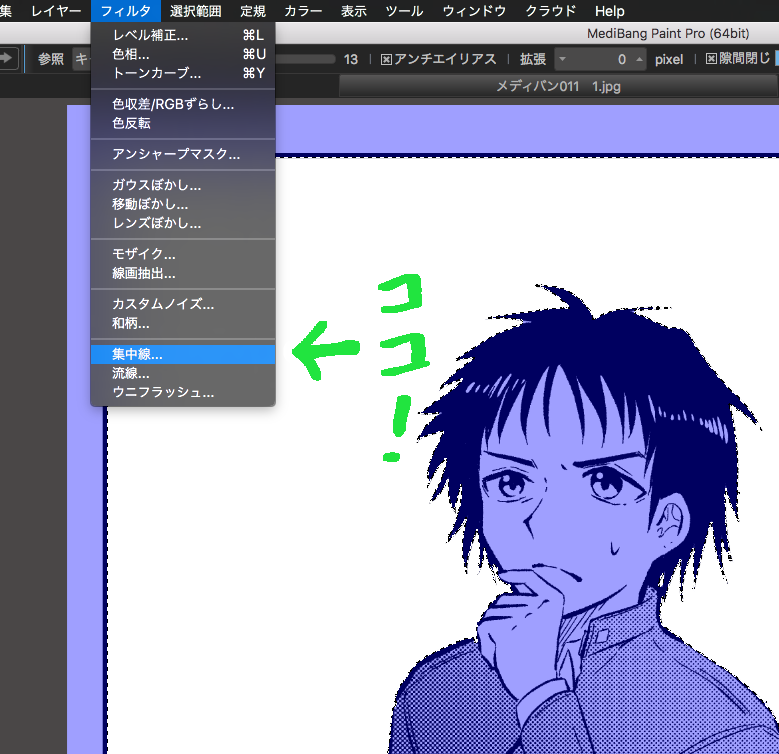
바로 프리뷰를 표지 할 수 있으니 만들어진 범위에 오류가 없는지 확인하도록 하세요.
3、설정의 수치를 조절하면「OK」
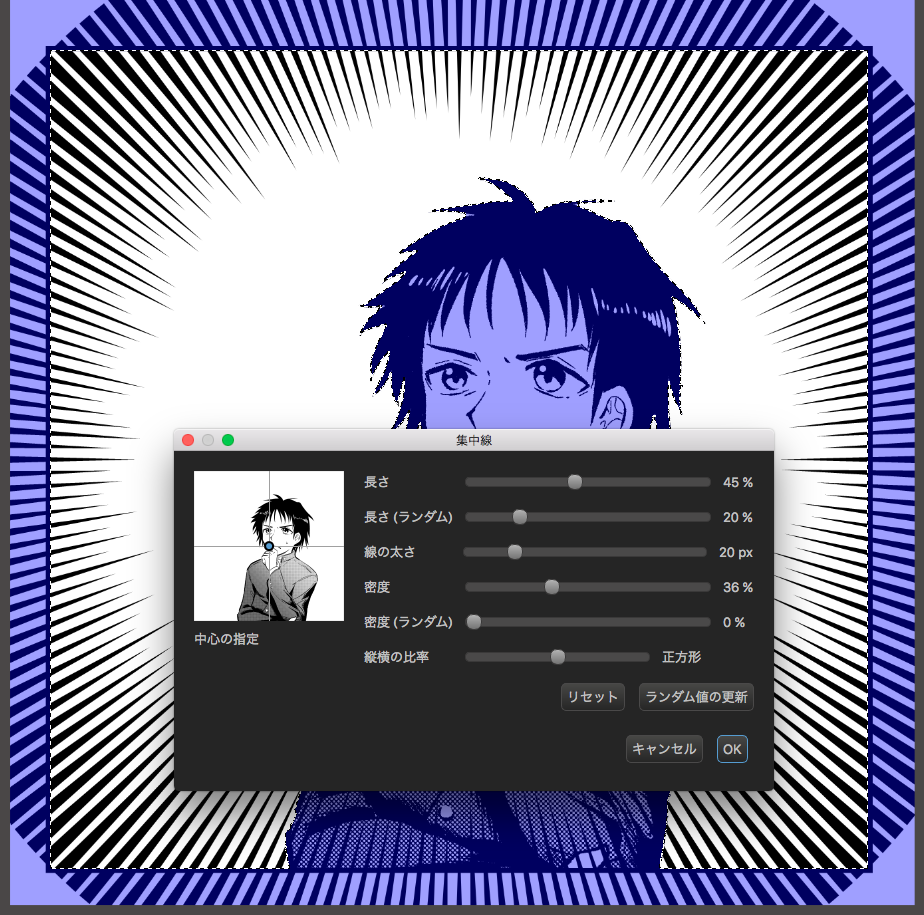
각 항목을 컷의 분위기에 맞춰서 조절합니다.
여기서 부터 각 항목의 설정을 해설합니다.
길이
집중선 전체의 길이입니다. 컷 크기에 맞춰서 바꾸도록 합니다.
길이(랜덤)
선의 길이에는 불규칙한 장단을 붙일 수 있습니다.
원하시는 항목 입니다.
선의 굵기
인상에 관해서 제일 중요한 항목입니다.
굵게 만들면 코미컬하게 얇게 하면 심각한 분위기에 잘 맞습니다.


밀도
집중시키는 캐릭터와 사물에 주목 정도를 컨트롤합니다.
밀도가 높으면 중심이 튀고 심각한 인상이 됩니다.

밀도(랜덤)
밀도에 강약을 붙여줘요.
이것도 원하시는 대로 설정해주시면 됩니다.
가로 세로의 비율
집중선의 원근감 조절을 할 수 있습니다.
보통 집중선이면 정사각형(0%고정)이 좋을 것 같아요.
액션씬 등 배경애 그려져있는 캐릭터 퍼스에 맞추고 싶을 때는 수치를 바꿀 필요가 있습니다.
↓캐릭터의 원근감에 맞춰서 세로 길이에 맞춰서 조절한 예시

중심의 지정
어디를 중심으로 할지 어디를 주목 시키고싶은지 선의 방향선을 바꾸도록 합니다.
↓인물이 컷 안에서 좌우 어느쪽이든 기울어지고 있을 때 조절합니다.
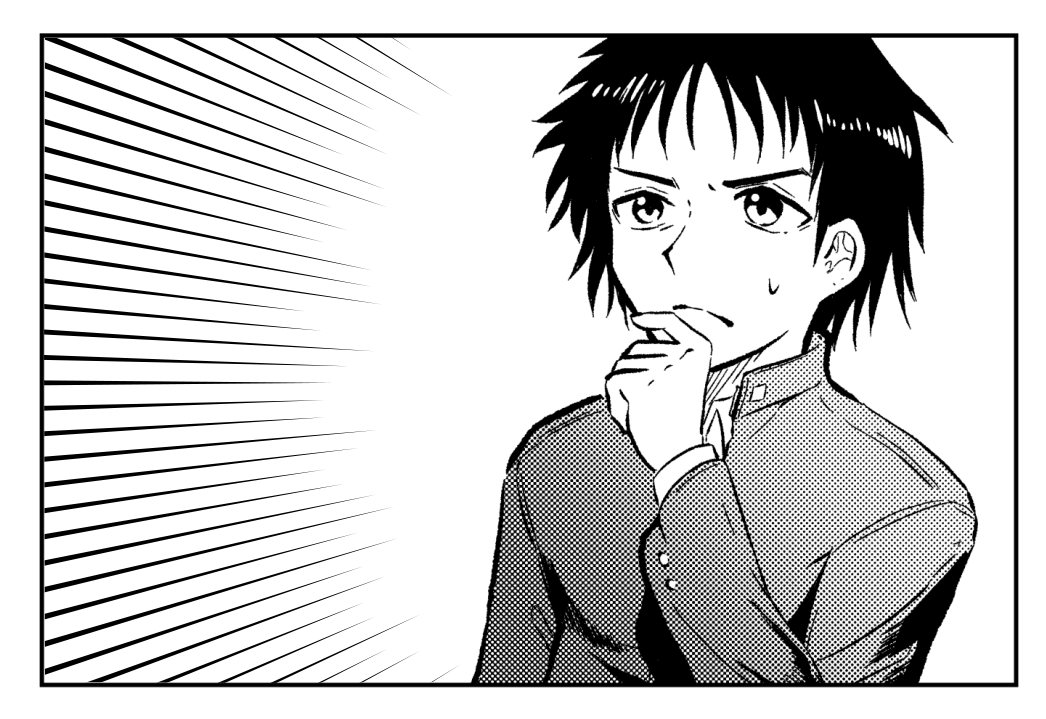
☆마지막으로 조금 응용편 설명을 하도록 하겠습니다.
컷 전체가 아니라 캐릭터의 톤 부분을 선택하여 집중선 필터를 더하면「급 접근」하고 있는 듯한 스피드 느낌이 있는 그림을 그릴 수 있습니다.

『필터를 사용해서 시단 단축하자!① 집중선』어떠셨나요.
아날로그로 그릴 때는 시간이 걸리고 정밀할 필요가 있는「집중선」이지만 디지털로 매우 쉽게 만들 수 있습니다.
사용하는 것을 추천드려요!
마지막까지 읽어주셔서 감사합니다♪
(글・그림/아메노 야마)
\ We are accepting requests for articles on how to use /